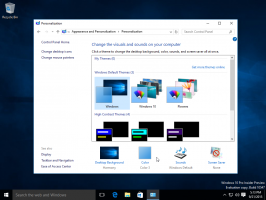Hvordan åpne forhøyet ledetekst i Windows 10
I artiklene mine ser du ofte instruksjoner for å åpne ledeteksten som admin. I Windows 10 må du også bruke det fra tid til annen, så jeg vil gjerne dele med deg de forskjellige måtene å åpne en forhøyet ledetekst. La oss utforske dem akkurat nå.
Annonse
Før du begynner å lese, anbefaler jeg deg på det sterkeste å se min forrige artikkel, "Kjenner du alle disse måtene å åpne en forhøyet ledetekst i Windows?". Den dekker alle mulige måter å åpne en forhøyet ledetekst i tidligere versjoner av Windows. Mange av triksene fra den artikkelen fungerer fortsatt i Windows 10.

Åpne en forhøyet cmd.exe fra Power Users-menyen eller Win+X-menyen
Denne måten er veldig nyttig i Windows 10. Fra og med Windows 8 har Microsoft implementert Power Users-menyen, som inneholder mange nyttige elementer som kontrollpanel, nettverkstilkoblinger og så videre. Windows 10 kommer også med en slik meny. Den inneholder
Ledetekst (admin) element som er akkurat det vi trenger.
For å få tilgang til denne menyen i Windows 10, trykk Win + X hurtigtastene sammen på tastaturet.
Tips: Du kan tilpasse Win+X-menyen med vårt gratisprogram kalt Win+X Menyredigering. Sjekk det ut.
Oppdater: Dette alternativet er fjernet i Windows 10 Creators Update. Se følgende artikkel for å finne ut mer om denne endringen: Windows 10 build 14986 erstatter kommandoprompt med PowerShell overalt. For å gjenopprette ledeteksten i Win + X-menyen, se denne opplæringen: Legg til ledetekst tilbake til Win+X Menu i Windows 10 Creators Update.
Åpne elevated cmd.exe via Windows 10 Start-menyen
I Windows 10 kan du bruke søkeboksen i Start-menyen. Type cmd der og trykk CTRL + SHIFT + ENTER for å start ledeteksten forhøyet. Dette fungerer også på startskjermen.

Start en forhøyet ledetekstforekomst fra en ikke-forhøyet
Du kan starte en forhøyet forekomst av ledeteksten fra en ikke-forhøyet. Du lurer kanskje på hvorfor du trenger å gjøre dette. La meg vise deg med et eksempelscenario.
Hver gang du trykker SHIFT-tasten og holder den nede og høyreklikker på en mappe i Utforsker, får du det vanlige "Åpne kommandovinduet her" menyelementet.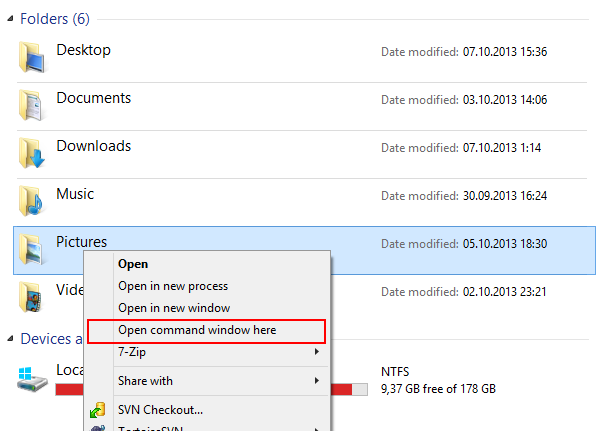
Dette er veldig nyttig, du har nettopp åpnet et kommandovindu på veien du ønsket. Hva nå om du trenger en forhøyet ledetekst på den banen? Kommandoprompt gir ingen måte å åpne et forhøyet kommandovindu på samme bane.
Oppdater: Kontekstmenyalternativet er fjernet i Windows 10 Creators Update. Du kan gjenopprette den som følger:
Legg til ledetekst i kontekstmenyen i Windows 10 Creators Update
For å løse dette problemet og forbedre brukervennligheten, kan du bruke et lite program jeg kodet kalt ELE. Den er i stand til å gjenåpne en allerede åpnet ledetekst som administrator og beholder den gjeldende banen.
Bruk av ELE:
Bare å skrive ele - åpner et nytt konsollvindu som administrator i gjeldende katalog.
ele/x - åpner et nytt konsollvindu i gjeldende katalog og lukker det originale konsollvinduet. Hvis ELE startes fra en filbehandler, åpner den bare en ny forhøyet konsoll ved gjeldende bane.
Kopier og lim inn ele.exe i en hvilken som helst mappe som er inkludert i systemets %PATH% miljøvariabel, f.eks. C:\Windows eller C:\Windows\system32. Det vil gjøre det tilgjengelig fra hvilken som helst mappe, og du trenger ikke å skrive inn hele banen til ele.exe hver gang du vil heve ledeteksten.
Det er det!